「AirPodsが充電されない…」「片方だけ全然充電されないんだけど!」そんなふうに困った経験、ありませんか?片方だけ充電できない時って、使える方も結局気になってモヤモヤしますよね。でも安心してください。この記事ではAirPodsがうまく充電できないときの原因と解決策を、初心者の方にもわかりやすく丁寧に解説していきます。今すぐ試せる対処法もたくさん紹介するので、ぜひ最後まで読んでみてくださいね。
- AirPodsが両方または片方だけ充電できないときのチェックポイント
- ケース・ケーブル・接点の不具合を見極める方法
- ソフトウェアやバッテリーの問題による充電不良の原因
- Appleサポートを活用した修理や交換の手順
AirPodsが充電できない原因と症状のパターン
AirPodsがうまく充電できないときは、いくつかのパターンに分けて考えると原因が見つけやすくなります。「片方だけ充電できない」というトラブルは実はとてもよくあるパターン。両方とも全く反応しないときもあれば、ケースそのものが機能していない場合もあります。どれも“よくある不具合”なので、まずは症状をしっかり把握して、それぞれに合った対処法を選ぶことが大切です。
- 両耳ともに充電がされない
- 片方だけ(右または左)が充電されない
- ケースのランプが点灯しない・反応しない
- ワイヤレス充電でもケーブル充電でも反応がない
どのパターンであっても「まず試すべき初期対応」は共通しています。このあと紹介する確認ステップで、多くのトラブルは解決できるはずです。特に「AirPodsが片方だけ充電されない」という症状は、ケースの汚れや配置のズレで起きていることも多いので、焦らずチェックしていきましょう!
片方のAirPodsだけ充電できないときの対処法
「右だけ充電されない…」「片耳だけ反応しない…」そんな声はかなり多いです。ですがご安心ください。実はこのケース、物理的な問題(ホコリやズレなど)で起きていることが多いので、しっかり確認すれば自分でも解決できます。
ここでは、片方のAirPodsだけ充電されないときの“よくある原因”と“具体的な対処法”を紹介していきます。
- ケース内にゴミやホコリが溜まっていないか
- AirPods本体が斜めに入っていないか
- バッテリーが劣化していないか
- ペアリングがうまくいっているか
ケースの中のホコリや汚れが原因のことも
AirPodsのケース内って、実はけっこうホコリが溜まりやすいんです。とくにポケットやカバンに入れている方は、繊維や砂ぼこりなどが接点に入り込みやすくなっています。接点部分に汚れがあると、ちゃんと収まっていても「接続されていない」と認識されて充電されないことがあります。
対策としては、綿棒やエアダスターを使ってやさしく掃除すること。つまようじなど硬いものを使うのはNGです。ケースが故障する原因になります。

AirPods本体の収まり方をチェックしよう
意外と見落としがちなのが「イヤホンの向きが少しズレている」というケース。見た目はきちんと入っていても、微妙に角度がズレていると接点が反応しません。特に「右だけ充電されない」「左だけ毎回入れ直してる」という人はこの可能性が高いです。
対処法としては、入れるときに「カチッ」と収まる感覚を確認しながらケースに入れてみましょう。そして蓋をしっかり閉じる。これだけでもかなり改善することがあります。
リセットやペアリング解除も試す価値あり
物理的な問題じゃない場合、ソフトウェア的な不具合の可能性もあります。そんなときは、一度AirPodsの設定をリセットして再ペアリングしてみましょう。
やり方は簡単です。ケースの背面ボタンを15秒ほど長押しすると、ランプがオレンジ→白に変わってリセット完了。あとはiPhone側のBluetooth設定から再登録すればOKです。たったこれだけで解決するケースも多いので、物理的な対処でダメだった場合はぜひ試してみてください。
AirPodsの充電ケースが反応しないときの確認ポイント
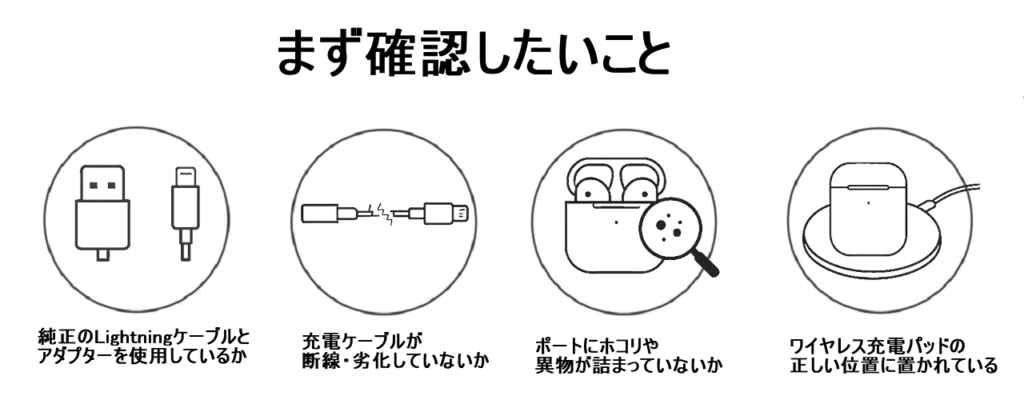
AirPodsを充電してもケースのランプが点かない、充電マークが表示されない…。それって「イヤホンじゃなくてケース側」に問題があるかもしれません。AirPods本体を充電するには、当然ですが充電ケースが正常に機能している必要があります。ここではケースが反応しない原因と、その対処法をチェックしていきましょう。
純正のケーブルとアダプターを使うのが基本
一番多い原因は「非純正のアクセサリによる不具合」。特に安価なケーブルやサードパーティ製の充電器は、AirPodsとの相性が悪く、電力供給が不安定になったり、まったく充電されないこともあります。Apple純正、もしくはMFi認証付きのアクセサリを使用することをおすすめします。
また、純正でも使い古したケーブルは内部断線している可能性があります。別のデバイスで正常に充電できるか試すのも有効です。
ポートの汚れや異物も見逃せない
充電ポートにホコリや皮脂汚れなどが詰まっていると、ケーブルが奥までしっかり入らず、充電ができないことがあります。特にバッグの中やデスクの上にケースを置いている方は要注意です。
対処法としては、柔らかい綿棒やエアダスターを使って掃除してみましょう。アルコールを含ませた布でやさしく拭くのもOKです。ただし、無理に金属製の棒などでつつくのは絶対にNG。ポートが壊れてしまう危険があります。

ワイヤレス充電の位置ズレに注意
Qi(チー)規格のワイヤレス充電器を使っている方は、AirPodsの置き方にも注意が必要です。少しでも位置がズレていると、充電されないどころかランプすら点かないことも。
置いたときにステータスランプが一瞬点灯してから消えるかを確認してみてください。ランプが全く点灯しない場合は、角度を変えたり、パッドの中心にケースの底面をしっかり当てるようにしてみましょう。
それでも充電できない場合は、ケーブル式に切り替えてみるのも手です。ワイヤレス充電器自体が故障している可能性もあるので、別のデバイスで動作確認をしてみてくださいね。
AirPodsのソフトウェア・設定を見直す
ハードの問題がなさそうなのに充電がうまくいかない…。そんなときは、ソフトウェアや設定が原因になっている可能性があります。特にiOS側の充電最適化機能や、AirPods自体のファームウェアのバグが関係していることも。ここでは、設定の確認方法やソフト的な対処法を紹介していきます。
「バッテリー充電の最適化」が原因になることも
iOS15以降、AirPodsにも「バッテリー充電の最適化」機能が追加されました。この機能は、バッテリー劣化を防ぐために80%で一旦止める仕組みになっています。便利な反面、「充電が止まっている?」「片方だけ80%?」と混乱を招くこともあります。
もし気になる場合は、この機能を一時的にオフにしてみましょう。設定アプリでAirPodsを開き、「バッテリー充電の最適化」をオフにすれば、100%まで充電されるようになります。
AirPodsのファームウェアは自動更新
AirPods本体にはファームウェアというソフトウェアが搭載されています。これが古いままだと、充電や接続がうまくいかないケースもあります。基本的にAirPodsのファームウェアは「自動更新」ですが、以下の条件を満たす必要があります。
- AirPodsがケースに収納されている
- ケースが充電状態になっている
- iPhoneやiPadとペアリング済みで、Wi-Fiに接続されている
この状態で数時間放置することで自動的にアップデートされます。手動での更新はできないため、環境を整えて気長に待つことが重要です。

リセットと再ペアリングでトラブルをリセットしよう
物理的にもソフト的にも問題がないのに改善しない…。そんなときは、AirPodsのリセットを試してみましょう。これにより、充電や接続に関する不具合がスッキリ解消することがあります。
AirPodsのリセット手順
やり方はとても簡単です。以下の手順を試してください。
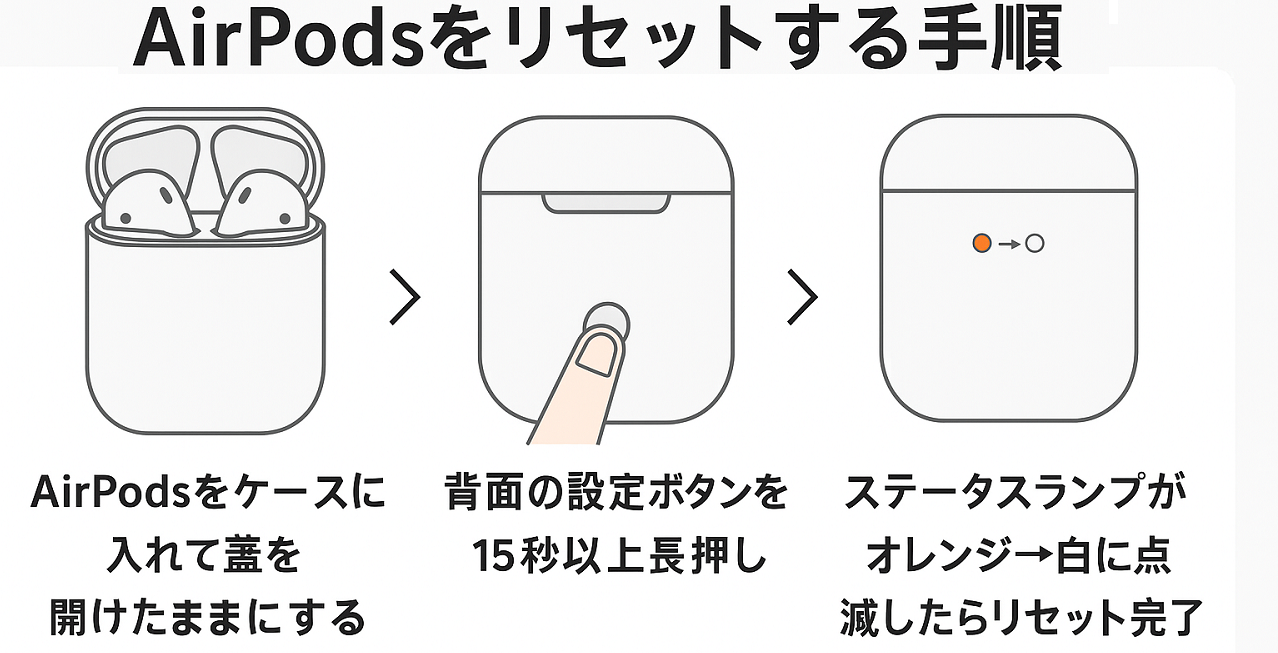
その後、iPhoneのBluetooth設定を開き、AirPodsを再ペアリングしてください。これで充電や接続の不具合が改善されることが多いです。
バッテリーの劣化も視野に入れて
AirPodsのバッテリー寿命はおおよそ500回のフル充電が目安とされています。毎日使用していると、1年半〜2年程度で劣化が始まると感じる方が多いです。充電してもすぐに残量がなくなったり、そもそも充電が反応しない場合は、バッテリーの寿命の可能性も視野に入れましょう。
AppleではAirPodsのバッテリー交換サービスも提供しています。費用は片耳で約7,000円〜10,000円ほど。長く使っている場合は、新品への買い替えも選択肢です。
また、AppleCare+に加入していれば、保証期間内のバッテリー劣化による無償交換も可能です。契約状況を一度確認しておくと良いでしょう。
それでも解決しないときはAppleサポートを活用しよう
紹介した対処法をすべて試しても充電ができない場合は、本体やケースに故障があるかもしれません。そんなときは無理に使い続けず、Appleサポートに相談するのがいちばん確実です。
Appleサポートに依頼する方法
- Apple公式サポートサイトにアクセス
- 「AirPods」→「充電できない」を選択
- 修理依頼フォームから配送修理を申し込む
- 通常は5営業日以内に修理品が返送される
特にバッテリー劣化や物理的な接点の不良は、自力で直すのが難しいため、早めに依頼するのが賢明です。修理費用の目安や保証範囲も合わせてチェックしておきましょう。

まとめ:AirPodsの充電トラブルは焦らず順番に対処を
AirPodsが充電できない、片方だけ反応しないといったトラブルは、多くのユーザーが経験するものです。でも、焦らなくて大丈夫。今回ご紹介したチェック項目を順番に試すことで、大半の問題は解決できます。
それでも直らない場合は、無理に使わずAppleサポートを頼りましょう。バッテリーの劣化やケースの故障はプロに任せた方が安心です。快適なAirPodsライフを取り戻すためにも、この記事が少しでもお役に立てたらうれしいです。

「片方だけ充電できない…」と焦る気持ち、すごくよくわかります。でもほとんどは簡単な確認や掃除で解決できることが多いので、ひとつずつ試してみてくださいね。
よくある質問(FAQ)
- AirPodsが片方だけ充電できないのはなぜ?
-
ケースの中にホコリが溜まっていたり、イヤホンが斜めに収まっていると、片方だけ充電されないことがあります。まずはケースの掃除とイヤホンの位置確認を試してください。
- ワイヤレス充電が反応しないのはなぜ?
-
ケースの置き方が中心からズレている場合や、充電器が非対応の場合は反応しないことがあります。Qi規格対応の充電器を使い、ケースを正しい位置に置いてください。
- 修理に出すと費用はいくらかかりますか?
-
AppleCare+未加入の場合、バッテリー交換は片耳あたり7,000〜10,000円程度です。故障の内容や保証状況により異なるため、詳細はAppleサポートで確認しましょう。
